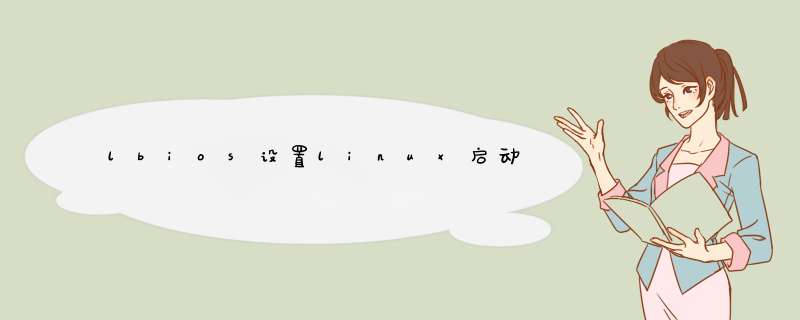
1、内核引导
首先是bios自检,按照bios设置的启动设备(通常是硬盘)来启动。
*** 作系统接管硬件后,首先读入/boot目录下的内核文件。
2、运行init
init进程是所有进程的起点,init程序首先要读取配置文件/etc/initlab
许多程序需要开机启动,在windows叫服务,在linux叫做守护进程。
init进程的一大任务就是去运行这些开机进程。但是不懂情况需要运行的进程也不一样,如果作服务器就需要运行apache,如果个人使用则不需要。
所以linux允许不同情况运行不同的开机程序,这个叫做运行级别。
1、首先准备好大于的8G U盘一个,同时提前下载好CentOS 7.4的安装镜像以及刻录镜像到U盘上的软件UltraISO。
2、接下来我们打开UltraISO后,点击左上角的文件,然后再打开,选择我们刚才展示的CentOS 7.4 安装镜像,然后点击打开。
3、此时在UltraISO界面就能看到镜像里的所有文件了,然后点击界面上的启动选项,选择制作硬盘镜像。
4、接下来点击下拉按钮选择你要写入镜像的U盘,选择好以后,点击写入,硬盘镜像就会开始制作,我们耐心等待制作完毕。
5、等待镜像制作完毕后,我们就能在系统里看到制作好的U盘,我们把U盘拔下来,插到要安装Linux的电脑上面去。
6、接下来我们将U盘插到要安装Linux的电脑上后,启动电脑,在启动时,一直按F2键,就能进入到主板的BIOS控制界面。
7、按左右键移动到boot选项,然后按上下键到removeable device选项,再按+号移动它的位置在最上方,然后按F10保存设置,按回车确认,系统开始重启。
8、重启后,就会自动从U盘启动,然后就显示出了Linux系统的安装选项,移动鼠标到第一个Install CentOS 7,然后按下回车键。
9、再按一次回车键,就开始安装,第一步,默认语言是English,点击continue,继续下一步。
10、设置正确的时区,首先点击Date图标,然后在地图上点击上海位置,将时区改为Aisa/Shanghai,然后将时间改为当前时间和日期,完成后点击右上角的done按钮保存设置。
11、接下来我们需要修改默认的语言设置,在保存时间和日期后,点击language support。然后拉到最下方,点击中文,然后勾选简体中文,选择好后,点击done保存设置。
12、点击INSTALLATION DESTINATION,选择安装位置,这里会选择你安装的硬盘。
13、选择好后,点击done保存设置。至此,所有的设置都保存完毕,开始准备安装,点击右下角的begin install开始正式安装Linux。
14、这个时候安装程序会开始复制文件,设置硬盘启动项等,这个时候会提醒我们没有设置root密码,我们点击那个提示,进去设置正确的root密码,然后点done保存。耐心等待它安装完毕就可以啦。
15、安装完毕后,会显示出reboot按钮,并提示你,已经成功安装。
16、最后我们点击reboot按钮,重启系统,就能看到linux系统的启动项,然后就会跳到登录界面,输入账号密码,登录,进入终端,系统就可以使用了。
好啦到此,就是liunx系统安装的详细教程,如有需要可以参照以上的教程好好学习一下,之后就可以动手进行 *** 作啦。
1、确定按键是否是DEL键,下列(Del、Esc、F2、F10、Ctrl+Alt+Esc)针对不同产品对应的按键不一样(如果不清楚,都可以试试)。2、确定是DEl键才能进入BIOS,看看是否机器使用了PS2 接口的键盘(圆头的,不是USB接口的),如果是PS2接口键盘,按左侧键盘上的DEL键确实是没有反应,只能按九宫格数字键(右侧)下面的DEL键才能进入。
3、按F8进入,你也可以通过按F8通过启动选单,然后选择进入 BIOS 菜单。
4、如果是USB接口,你也可以长按左侧DEL键进入BIOS。
欢迎分享,转载请注明来源:内存溢出

 微信扫一扫
微信扫一扫
 支付宝扫一扫
支付宝扫一扫
评论列表(0条)